Окно GDI+, препятствующее завершению работы, исправление
GDI+ Window preventing to shut down fix: интерфейс графического устройства(Graphics Device Interface) и приложение Windows(Windows App) не позволяют завершить работу компьютера. Windows GDI+ — это часть операционной системы Windows , обеспечивающая двухмерную векторную графику, изображения и типографику. GDI+ улучшает интерфейс графических устройств Windows(Windows Graphics Device Interface) ( GDI ) (интерфейс графических устройств, включенный в более ранние версии Windows ), добавляя новые функции и оптимизируя существующие функции. И иногда конфликт приложений GDI и Windows приводит к ошибке (Windows) GDI+ Window preventing to shut down.

What is GDI+?
GDI был инструментом, с помощью которого в приложениях (GDI)Windows была реализована возможность того, что вы видите, то и получаете ( WYSIWYG ) . GDI+ is an enhanced C++-based version of GDI.Интерфейс графических устройств(Graphics Device Interface) ( GDI ) — это интерфейс прикладного программирования Microsoft Windows и основной компонент операционной системы, отвечающий за представление графических объектов и их передачу на устройства вывода, такие как мониторы и принтеры.
Интерфейс графического устройства, такой как GDI+ , позволяет программистам приложений отображать информацию на экране или принтере, не заботясь о деталях конкретного устройства отображения. Разработчик приложения вызывает методы, предоставляемые классами GDI+ , а эти методы, в свою очередь, вызывают соответствующие вызовы конкретных драйверов устройств. GDI+ изолирует приложение от графического оборудования,
и именно эта изоляция позволяет разработчикам создавать приложения, независимые от устройств.
Окно GDI+, препятствующее закрытию
Способ 1. Запустите средство устранения неполадок питания(Power) , чтобы диагностировать и исправить ошибку.
1. Нажмите кнопку Windows Key + R , чтобы открыть диалоговое окно « Выполнить ».(Run)
2. Введите Control и нажмите Enter, чтобы открыть панель управления(Control Panel) .

3. В поле поиска введите «устранение неполадок»(‘troubleshooter’) и выберите «Устранение неполадок».(‘Troubleshooting.’)

4. Теперь нажмите « Система и безопасность»( System and Security) и выберите « Питание(Power) », затем следуйте инструкциям на экране.

5. Перезагрузитесь(Reboot) , чтобы применить изменения.
Способ 2: выполнить проверку системных файлов(System File Check) ( SFC )
1. Нажмите Windows Key + Q , чтобы открыть панель чудо-кнопок.
2. Введите cmd, щелкните правой кнопкой мыши параметр cmd и выберите «Запуск от имени администратора».(‘Run as Administrator.’)
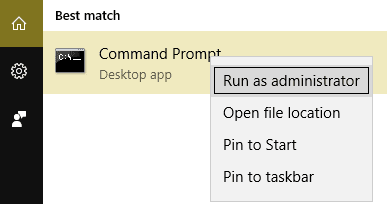
3. Введите sfc /scannow и нажмите Enter.

4. Перезагрузитесь.(Reboot.)
Вышеупомянутое, должно быть, устранило вашу проблему с окном GDI, препятствующим закрытию,( GDI Window preventing to shut down) если нет, то перейдите к следующему методу.
Способ 3: Запустите компьютер в режиме чистой загрузки
Вы можете запустить Windows , используя минимальный набор драйверов и программ запуска, используя «чистую загрузку». С помощью чистой загрузки вы можете устранить конфликты программного обеспечения.
Шаг 1:
1. Нажмите кнопку Windows Key + R , затем введите «msconfig» и нажмите «ОК».

2. Перейдите на вкладку «Загрузка»(Boot tab) в разделе «Конфигурация системы» и снимите флажок «Безопасная загрузка»( ‘Safe Boot’) .

3. Теперь вернитесь на вкладку «Общие» и убедитесь, что установлен флажок «Выборочный запуск»( ‘Selective startup’) .
4. Снимите флажок «Загружать элементы автозагрузки(‘Load startup items) » при выборочном запуске.

5. Выберите вкладку « Служба(Service) » и установите флажок «Скрыть все службы Microsoft».( ‘Hide all Microsoft services.’)
6. Теперь нажмите «Отключить все»,( ‘Disable all’) чтобы отключить все ненужные службы, которые могут вызвать конфликт.

7. На вкладке «Автозагрузка» нажмите «Открыть диспетчер задач».(‘Open Task Manager.’)

8. Теперь на вкладке «Автозагрузка»( Startup tab) (внутри диспетчера задач) отключите все( disable all ) элементы автозагрузки, которые включены.

9. Нажмите «ОК», а затем « Перезагрузить».(Restart.)
Шаг 2. Включите половину сервисов
1. Нажмите кнопку Windows Key + R button , затем введите «msconfig» и нажмите «ОК».

2. Выберите вкладку « Служба(Service) » и установите флажок «Скрыть все службы Microsoft».(‘Hide all Microsoft services.’)

3. Теперь установите половину флажков в списке «Сервис»( Service list) и включите(enable) их.
4. Нажмите «ОК», а затем « Перезагрузить».(Restart.)
Шаг 3. Определите, возвращается ли проблема
- Если проблема не устранена, повторите шаг 1 и шаг 2. На шаге 2 выберите только половину служб, которые вы изначально выбрали на шаге 2.
- Если проблема не возникает, повторите шаг 1 и шаг 2. На шаге 2 выберите только половину служб, которые не были выбраны на шаге 2. Повторяйте эти шаги, пока не установите все флажки.
- Если в списке служб(Service) выбрана только одна служба, а проблема по-прежнему возникает, значит, проблема вызвана выбранной службой.
- Перейдите к шагу 6. Если ни одна служба не вызывает эту проблему, перейдите к шагу 4.
Шаг 4. Включите половину элементов автозагрузки(Startup)
Если ни один элемент автозагрузки не вызывает эту проблему , скорее всего, ее вызывают службы Microsoft . Чтобы определить, какая служба Microsoft , повторите шаг 1 и шаг 2, не скрывая все службы Microsoft ни на одном шаге.
Шаг 5. Определите, возвращается ли проблема
- Если проблема не устранена, повторите шаг 1 и шаг 4. На шаге 4 выберите только половину служб, которые вы изначально выбрали в списке элементов автозагрузки .(Startup Item)
- Если проблема не возникает, повторите шаг 1 и шаг 4. На шаге 4 выберите только половину служб, которые не были выбраны в списке элементов автозагрузки . (Startup Item)Повторяйте(Repeat) эти шаги, пока не установите все флажки.
- Если в списке « Элемент(Startup Item) автозагрузки» выбран только один элемент запуска , а проблема по-прежнему возникает, значит, причиной проблемы является выбранный элемент запуска. Перейти к шагу 6.
- Если ни один элемент автозагрузки не вызывает эту проблему , скорее всего, ее вызывают службы Microsoft . Чтобы определить, какая служба Microsoft , повторите шаг 1 и шаг 2, не скрывая все службы Microsoft ни на одном шаге.
Шаг 6: Решите проблему.
Теперь вы, возможно, определили, какой элемент автозагрузки или служба вызывает проблему, свяжитесь с производителем программы или зайдите на его форум и определите, можно ли решить проблему. Или вы можете запустить утилиту « Конфигурация системы»(System Configuration) и отключить эту службу или элемент автозагрузки.
Шаг 7. Выполните следующие действия, чтобы снова загрузиться в обычном режиме:
1. Нажмите клавишу Windows key + R кнопку R, введите «msconfig» и нажмите «ОК».

2. На вкладке «Общие» выберите параметр « Обычный запуск( Normal Startup option) » и нажмите «ОК».

3. Когда вам будет предложено перезагрузить компьютер, нажмите «Перезагрузить».( click Restart.)
Вам также может понравиться:
- Исправить USB-устройство не распознано. Ошибка запроса дескриптора устройства(Fix USB Device Not Recognized. Device Descriptor Request Failed)
- Как исправить VLC не поддерживает формат UNDF(How to Fix VLC does not support UNDF Format)
- Исправить Используемая папка Действие не может быть выполнено Ошибка(Fix Folder in use The action can’t be completed Error)
- Как исправить ошибку «Отказано в доступе к целевой папке»(How To Fix Destination Folder Access Denied Error)
Наконец, вы исправили GDI+ Window preventing to shut down problem , теперь все готово. Но если у вас остались какие-либо вопросы по этому посту, не стесняйтесь задавать их в комментариях.
Related posts
Fix Task Host Window Prevents Shut Down в Windows 10
Fix Window Defender Error 0x800705b4
Fix Desktop Window Manager High CPU (DWM.exe)
Как удалить Xbox Game Speech Window?
Как переместить окно, которое находится за пределами экрана в Windows 11
Как включить или Disable Emoji Panel в Windows 10
Fix Computer не запускается до тех пор перезапущен несколько раз
Как создать System Image Backup в Windows 10
Fix Desktop Refers на место, которое недоступно
[Исправлено] USB-накопитель не показывает файлы и папки
Fix Windows 10 Taskbar не пряча
Fix Windows Update Error Code 0x80072efe
Легко View Chrome Activity на Windows 10 Timeline
Fix NVIDIA Control Panel не открывается
Как запустить JAR Files на Windows 10
Как Fix Application Error 0xc0000005
Fix Unable открыть Local Disk (C :)
Как Fix Application Load Error 5:0000065434
Как удалить Volume or Drive Partition в Windows 10
Fix Windows не смог завершить формат
